Schon mal den Begriff S gehörtmooth Scrollen? Suchen Sie nach Möglichkeiten, wie Sie es auf Ihrem PC aktivieren können? In diesem Handbuch zeigen wir Ihnen, was Smooth Scrolling ist und wie Sie es auf Ihrem PC aktivieren können.
Wie der Name schon sagt, ist das reibungslose Scrollen eine kürzlich eingeführte Verbesserungsfunktion, mit der das Scrollen in Webbrowsern verbessert werden soll. Diese Funktion wurde unter anderem von Mozilla Firefox, Google Chrome, Internet Explorer, Edge und Opera Mini übernommen.
Mit dieser Funktion können Sie unabhängig von ihrer Größe reibungslos durch eine Seite navigieren. Während das reibungslose Scrollen in den meisten Browsern mittlerweile eine grundlegende Funktion ist, fällt es vielen Menschen immer noch schwer, es zu verwenden / zu aktivieren.
Wie aktiviere ich Smooth Scrolling auf meinem PC?? Zunächst sollten Sie wissen, dass Smooth Scrolling in allen gängigen Browsern verfügbar ist. Um es in Firefox zu aktivieren, müssen Sie nur die Option "Bildlauf reibungslos" auf der Registerkarte "Einstellungen" aktivieren. Dieser Prozess ist in Chrome etwas weiter fortgeschritten und erfordert, dass Sie die Seite about: flags in Chrome besuchen und von dort aus das reibungslose Scrollen aktivieren.
So aktivieren Sie Smooth Scrolling auf Ihrem PC?
- Aktivieren Sie das reibungslose Scrollen in Opera
- Aktivieren Sie das reibungslose Scrollen in Microsoft Edge
- Aktivieren Sie das reibungslose Scrollen in Mozilla Firefox
- Aktivieren Sie das reibungslose Scrollen in Google Chrome
1. Aktivieren Sie das reibungslose Scrollen in Opera
Es ist einfach, Smooth Scrolling in Opera zu aktivieren, obwohl es erwähnenswert ist, dass der Browser selbst standardmäßig nicht über diese Funktion verfügt.
Opera verfügt jedoch über eine umfangreiche Erweiterungsbibliothek, auf die es zugreifen kann, sodass Sie dem Browser im Grunde das Smooth Scrolling-Erlebnis hinzufügen können.
Dies geschieht dank einer Erweiterung namens SmoothScroll, mit der Sie mit Tastatur und Maus problemlos auf Websites scrollen können.
So fügen Sie Opera SmoothScroll hinzu.
- Öffnen Oper
- Drücken Sie die Erweiterungen Taste
- Es sieht aus wie ein Würfel im Hauptbildschirm
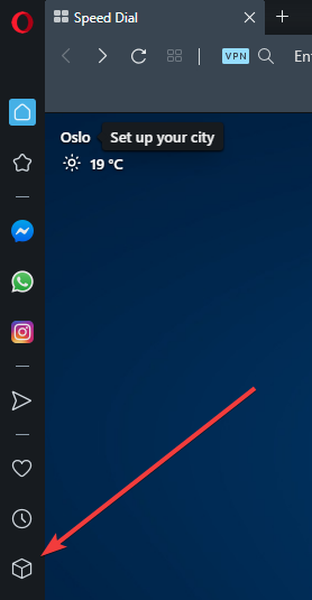
- Es sieht aus wie ein Würfel im Hauptbildschirm
- In dem Erweiterung Bildschirm auswählen Holen Sie sich mehr Erweiterungen
- Eintippen SmoothScroll in dem Suche nach Add-Ons Suchleiste
- Wählen Sie die Erweiterung aus und klicken Sie auf + Zu Opera hinzufügen

Nachdem Sie die Erweiterung installiert haben, können Sie besser durch Ihre Websites navigieren.
Apropos Anpassung: Die Erweiterungen von Opera können den Browser vollständig verändern und es Ihnen ermöglichen, ihn in jede gewünschte Richtung zu spezialisieren: Streaming, Spielen, Schreiben in WordPress usw..
Alles in allem ist es ein ausgezeichneter Browser, wenn Sie etwas Modernes und Effizientes wollen.
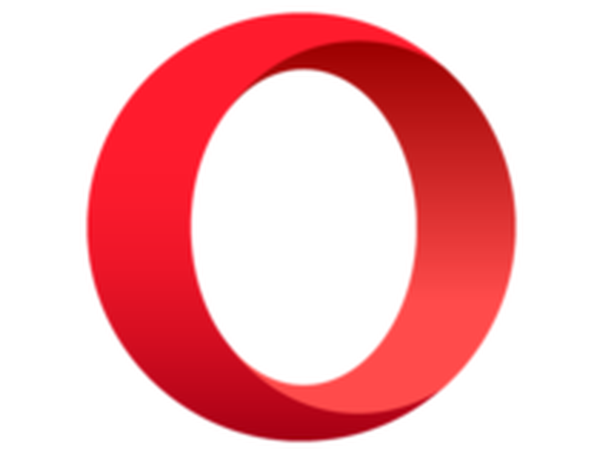
Oper
Installieren Sie diesen blitzschnellen Webbrowser und erhalten Sie über die Erweiterungsbibliothek Zugriff auf die Funktionen für reibungsloses Scrollen. Frei Besuche die Website2. Aktivieren Sie das reibungslose Scrollen in Microsoft Edge
Das Aktivieren des reibungslosen Bildlaufs in Microsoft Edge ist ziemlich einfach. In diesem Handbuch zeigen wir Ihnen, wie Sie es richtig machen.
Führen Sie dazu die folgenden Schritte aus:
- Öffnen Sie das Dialogfeld Ausführen, indem Sie auf drücken Windows-Taste + R..
- Geben Sie im Dialogfeld Folgendes ein Systemeigenschaften erweitert und drücke Eingeben.
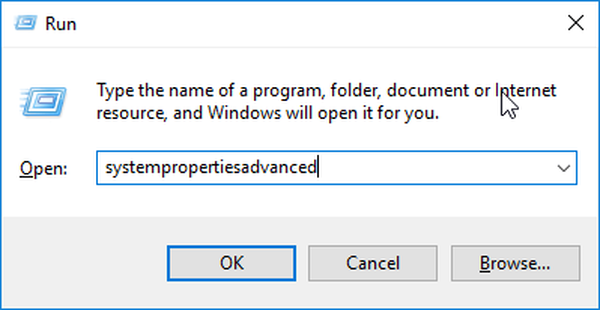
- Klicken Sie in der Liste der Optionen auf Fortgeschrittene Tab.
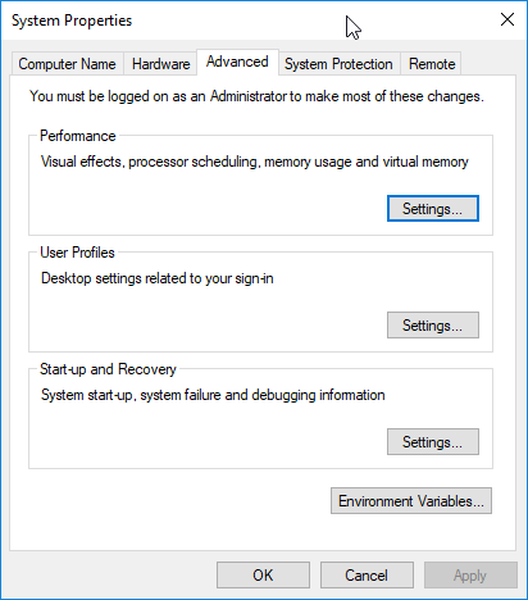
- Unter Performance, klicke auf das die Einstellungen Taste.
- Suchen und überprüfen Sie die Smooth-Scroll-Listenfelder.
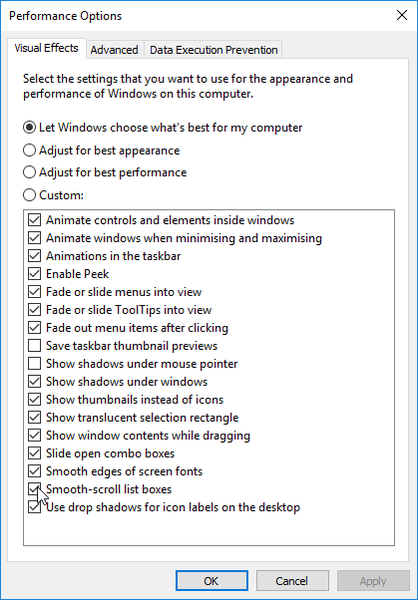
- Wählen Übernehmen> OK.
- Klicken in Ordnung erneut in der Bestätigungsaufforderung, um den Vorgang abzuschließen.
Nach Abschluss sollte das reibungslose Scrollen in Edge beginnen.
3. Aktivieren Sie das reibungslose Scrollen in Mozilla Firefox
Befolgen Sie die folgenden einfachen Richtlinien, um die Funktion zum reibungslosen Scrollen in Mozilla Firefox zu aktivieren:
- Starten Feuerfuchs.
- Art über: Präferenz in der Adressleiste und drücken Sie dann die Eingeben Schlüssel.

- Suchen Sie im angezeigten Fenster nach Durchsuchen und überprüfen Sie die Verwenden Sie ein glattes Bildlauffeld darunter. Dadurch wird die Funktion zum reibungslosen Scrollen aktiviert.
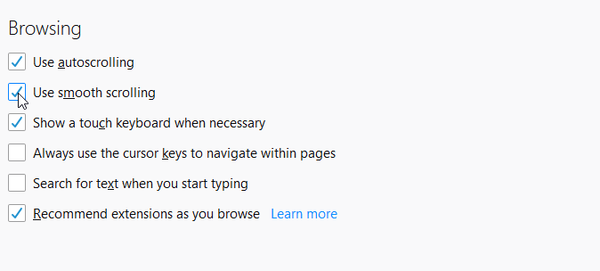
- Und du bist gut zu gehen!
Nachdem Sie die Funktion aktiviert haben, können Sie versuchen, die Einstellungen des Browsers neu zu konfigurieren, um die Funktion für reibungsloses Scrollen weiter zu optimieren.
Gehen Sie dazu die folgenden schrittweisen Richtlinien durch:
- Starten Sie Firefox.
- Art about: config im Adressfeld und drücken Sie Eingeben. Daraufhin sollte eine Liste mit Einstellungen angezeigt werden.
- Geben Sie im nächsten Fenster ein general.smoothScroll.currentVelocityWeighting im angegebenen Suchfeld und drücken Sie Eingeben.
- Doppelklicken Sie auf den Eintrag aus der Ergebnisliste und setzen Sie seinen Wert auf 0.
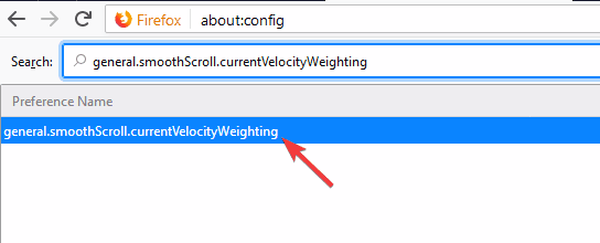
- einstellen general.smoothScroll.mouseWheel.durationMaxMS zu 250.
- einstellen genral.smoothScroll.stopDecelerationWeighting zu 0,75.
- Zuletzt müssen Sie einstellen mousewheel.min_line_scroll_amount zu 28.
- Und Sie sind fertig!
4. Aktivieren Sie das reibungslose Scrollen in Google Chrome
Im Gegensatz zu den meisten Standardbrowsern ist Smooth Scrolling in Chrome nicht standardmäßig aktiviert. Befolgen Sie die folgenden Richtlinien, um die Funktion in Google Chrome zu aktivieren:
- Öffnen Sie Ihren Chrome-Browser und geben Sie ein about: flags oder chrome: // flags in der Adressleiste und drücken Sie Eingeben.

- Suchen Sie auf der angezeigten Konfigurationsseite nach Flüssiges Scrollen und klicken Sie darauf.
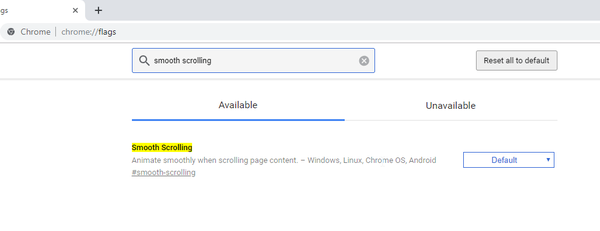
- Klicken Sie im nächsten Fenster auf Aktivieren> Jetzt neu starten.
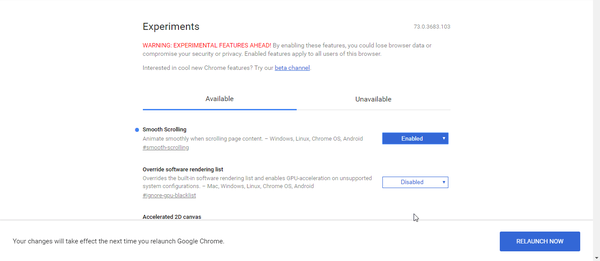
Sobald dies erledigt ist, können Sie auf Ihrem PC ein optimiertes, reibungsloses Scrollen genießen.
In diesem Handbuch haben wir Ihnen gezeigt, was reibungsloses Scrollen ist und wie Sie es in den wichtigsten Browsern aktivieren. Wenn Sie diesen Leitfaden hilfreich fanden, können Sie uns unten einen Kommentar hinterlassen.
Anmerkung des Herausgebers: Dieser Beitrag wurde ursprünglich im Juni 2019 veröffentlicht und seitdem im Juli 2020 überarbeitet und aktualisiert, um Frische, Genauigkeit und Vollständigkeit zu gewährleisten.
- Chrome-Anleitungen
- Firefox-Anleitungen
- Microsoft Edge-Handbücher
 Friendoffriends
Friendoffriends

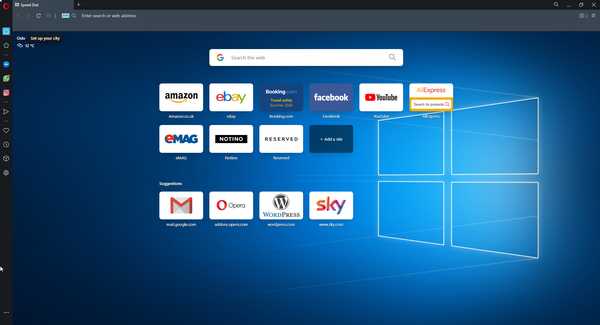


![Microsoft führt Windows 8.1 Enterprise Preview ein [Download]](https://friend-of-friends.com/storage/img/images/microsoft-rolls-out-windows-81-enterprise-preview-[download].jpg)